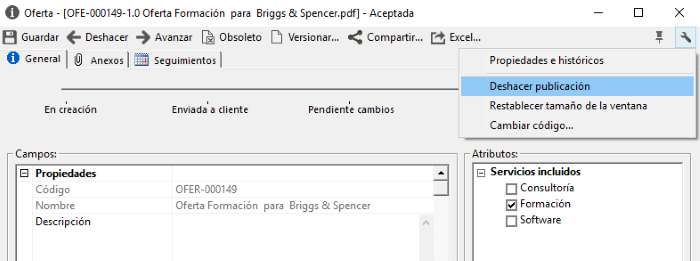Control de versiones
Índice
1 Qué es el control de versiones
2 Cómo funciona el control de versiones
5 Cómo pasar a obsoleto la versión publicada
6 Deshacer publicación u obsoleto
Qué es el control de versiones
El control de versiones es un sistema que registra los cambios realizados sobre un documento a lo largo del tiempo, de modo que se pueda saber las modificaciones que se hicieron al documento en cada versión o recuperar versiones específicas más adelante.
R2 Docuo permite controlar las versiones del documento y, si se trata de documentos Microsoft Office, elegir que al publicar convierta el documento a formato PDF.
Los colaboradores sólo tienen acceso a la versión publicada de los documentos de forma que se puede controlar qué versión del documento ven los colaboradores.
Cómo funciona el control de versiones
La ventana de detalles de los documentos que pertenecen a categorías con control de versiones tiene el documento principal dividido en dos campos "Borrador" y "Versión publicada".
Cuando el documento está en borrador puede ser modificado por los usuarios que tengan los permisos necesarios. Cuando el documento está publicado no se pude modificar, para hacer modificaciones primero hay que versionar el documento y una vez tenga los cambios deseados volver a publicar. Este ciclo se puede repetir tantas veces como sea necesario.
Si en algún momento la versión publicada deja de ser útil se puede pasar a obsoleto, esta acción guarda la versión publicada en el histórico y deja el documento sólo con el borrador.
Cómo publicar un documento
Los documentos se publican desde la ventana de detalles pulsando el botón "Publicar" de la barra de botones.
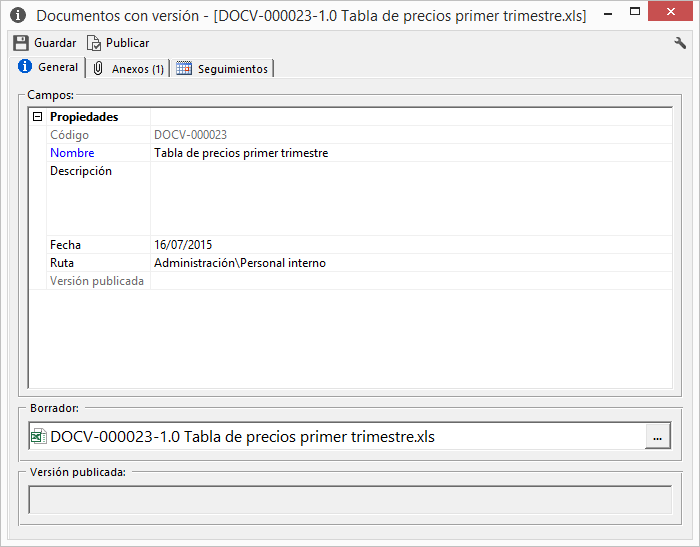
Al publicar desaparece el campo borrador y el documento pasa al campo "Versión publicada". La versión publicada de un documento no se puede modificar, siempre se abre en sólo lectura.
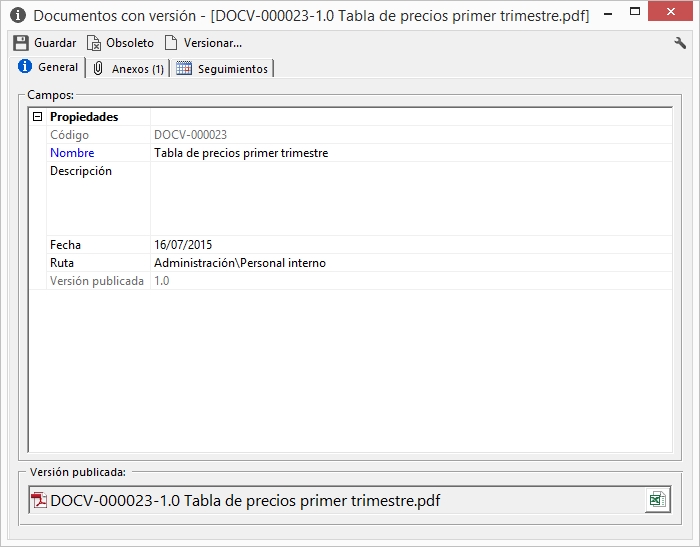
En el caso de los documentos que se convierten a PDF al publicar, existe la opción de ver el formato original pulsado el botón intercambio que aparece a la derecha del campo versión publicada.
Como se puede ver en la imagen de ejemplo al pulsar el botón intercambio en el campo "Versión publicada" muestra el documento original.
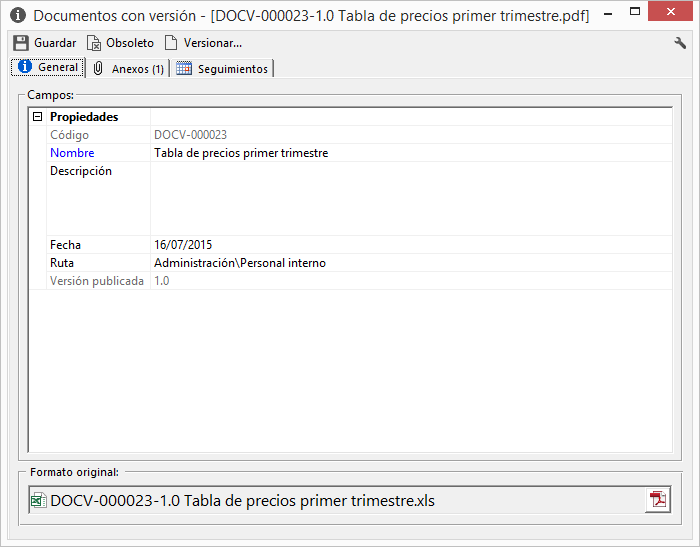
Cómo versionar un documento
Una vez que el documento está publicado para modificar el documento hay que crear una nueva versión pulsando el botón versionar.
Al pulsar "Versionar" se abrirá una ventana cómo la que se muestra en la imagen para introducir en número de versión y seleccionar las acciones a realizar sobre la versión publicada:
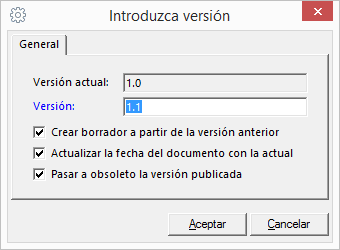
Crear borrador a partir de la versión anterior
Al marcar esta opción se crea una copia de la versión publicada en el campo borrador.
Actualizar la fecha de documento a la actual
Modifica el campo fecha de las "Propiedades" poniendo la fecha actual.
Pasar a Obsoleto la versión publicada
Si se deja marcada esta opción la versión publicada desaparece y deja de ser visible en R2 Docuo. Si se desmarca aparece la versión publicada y el borrador como se muestra en la siguiente imagen.

Cómo pasar a obsoleto la versión publicada
Cuando la versión publicada ya no es de utilidad se puede pasar a obsoleto de forma que deje de ser visible en los detalles y la lista de resultados de R2 Docuo.
Para pasar la versión publicada a Obsoleto sólo hay que pulsar el botón "Obsoleto" que aparece en la barra de botones. Al pulsar obsoleto la versión publicada se guarda en los históricos.
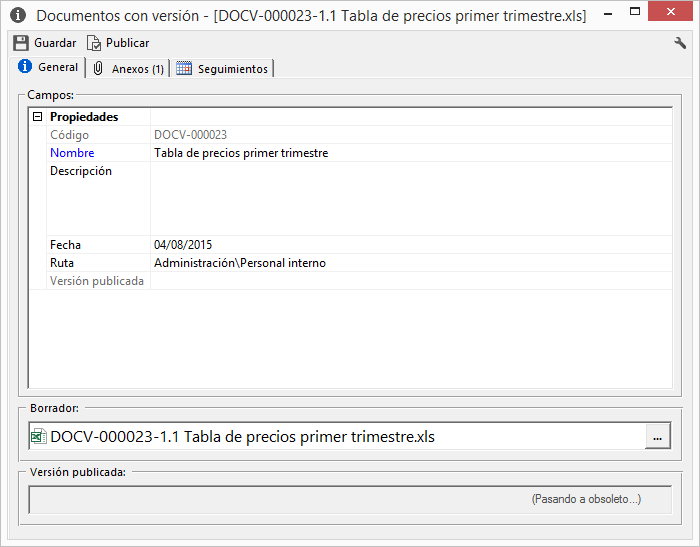
Deshacer publicación u obsoleto
Una vez el documento se ha publicado o pasado a obsoleto es posible deshacer la acción desde las opciones de la llave inglesa.
Desde los detalles del documento pulsando la llave inglesa que aparece en la esquina superior derecha aparece "Deshacer publicación" o "Deshacer obsoleto" según corresponda.